软件产品

政企采购
软件产品

政企采购
想要在PDF文件中快速编辑书签,让阅读更加高效便捷吗?不用担心,现在有了一款神奇的工具,让你轻松实现这个愿望。无论是整理学习资料、标注重点内容,还是分享阅读心得,只需几个简单的步骤,就能完成书签的编辑和管理。不再需要繁琐的操作,不再浪费时间查找页面,从此阅读变得更加智能快速。让我们一起来揭开这款工具的神秘面纱,享受全新的PDF阅读体验吧!
如果您对软件/工具使用教程有任何疑问,可咨询问客服:s.xlb-growth.com/0UNR1?e=QsjC6j9p(黏贴链接至微信打开),提供免费的教程指导服务。
当我们在添加PDF书签时忘记给书签命名,后来想修改书签名称,这个操作是可行的吗?大家是不是都迫不及待想知道了呢?赶紧一起来看看如何重新命名PDF书签吧!教程就在下面哦!
福昕PDF编辑器是福昕旗下最具代表性的PDF编辑工具,可以方便地进行各种PDF文件操作,如编辑、合并拆分、格式转换、增删水印等。接下来将介绍如何在PDF文件中重命名书签的方法。

打开PDF文件是第一步。
首先,您需要下载并安装一款名为“福昕PDF编辑器”的软件到您的电脑上。安装完成后,双击打开该软件,并点击“打开”按钮来打开您想编辑的PDF文件。

第二步:点击书签栏。
导入PDF文档后,大家可以点击找到书签目录的图标,然后就能够浏览文档中的书签了。

第三步:更改书签的名称。
打开PDF文件的书签目录,找到想要修改名称的书签,右键点击鼠标,然后选择“重命名”即可完成操作。
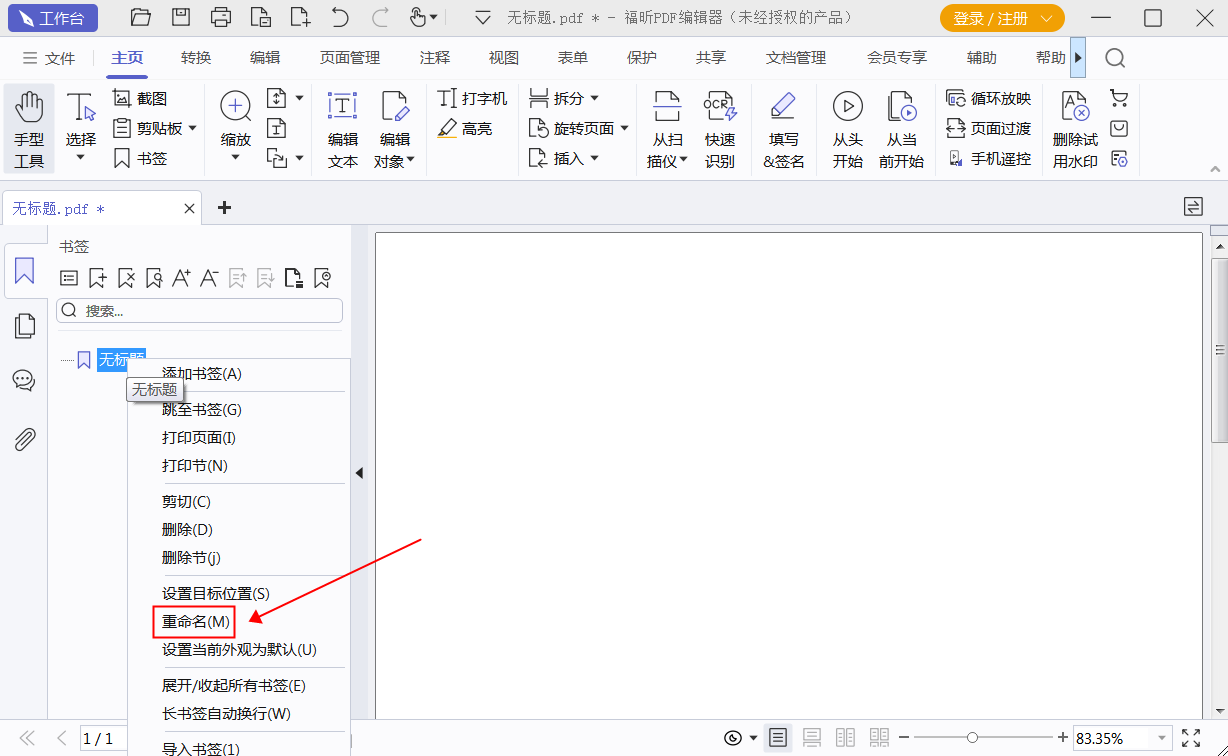
在PDF文件中添加书签是很普遍的,通常是在阅读或查看PDF文件时创建的。但是当我们需要整理PDF文件的内容,制作大纲时,如何处理这些随意创建的书签呢?我们可以重新命名PDF书签。让我们一起学习如何给PDF书签重新命名吧!

开始第一步:打开PDF文件。
首先,需要安装一个名为【福昕PDF阅读器】的软件。安装完成后,在电脑上双击打开该软件,并点击“打开”选项,即可浏览PDF文件。
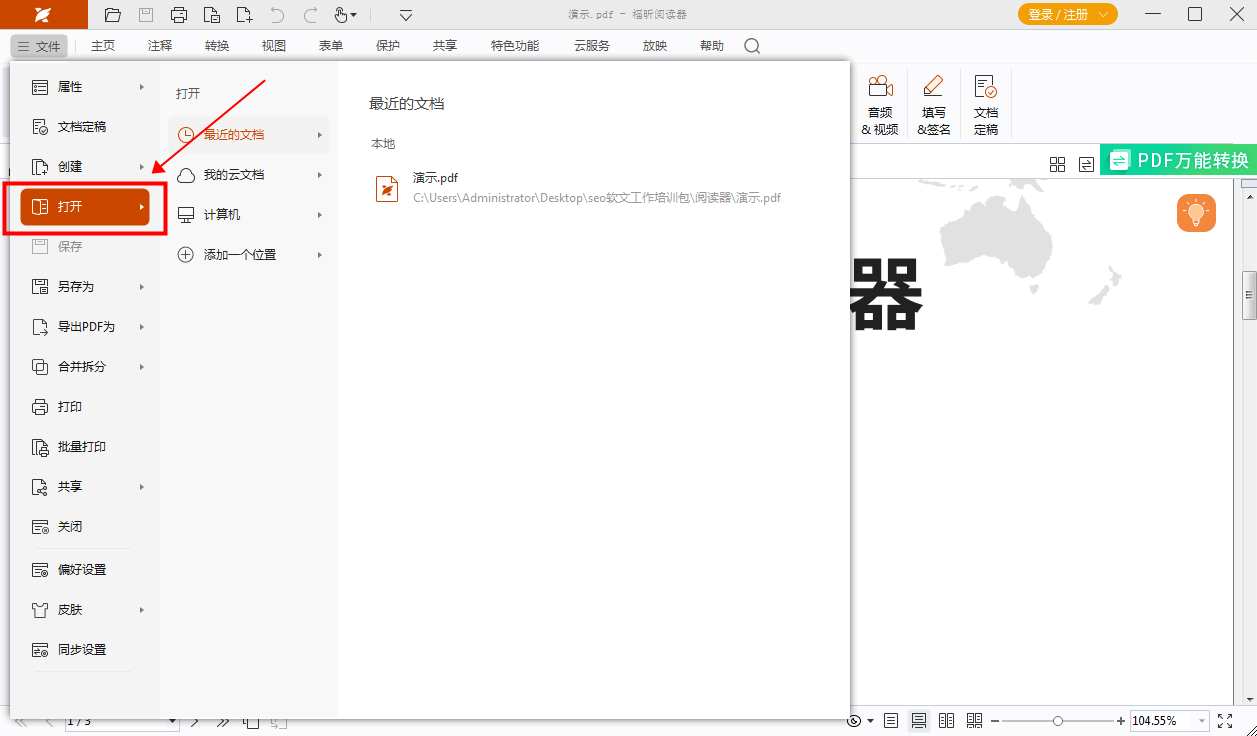
在第二步中,您需要进行的操作是选择一个新名称来重命名您的书签。这个新名称应该能够清晰地描述书签的内容或者网页的主题,帮助您更容易地找到和辨识书签。记得选择一个简洁明了、易于记念的名称,这样在浏览器中查找书签时就会更加方便快捷。
在PDF文件中查看书签目录后,如果想要重新命名某个书签,只需右键点击该书签,然后选择“重命名”即可完成操作。
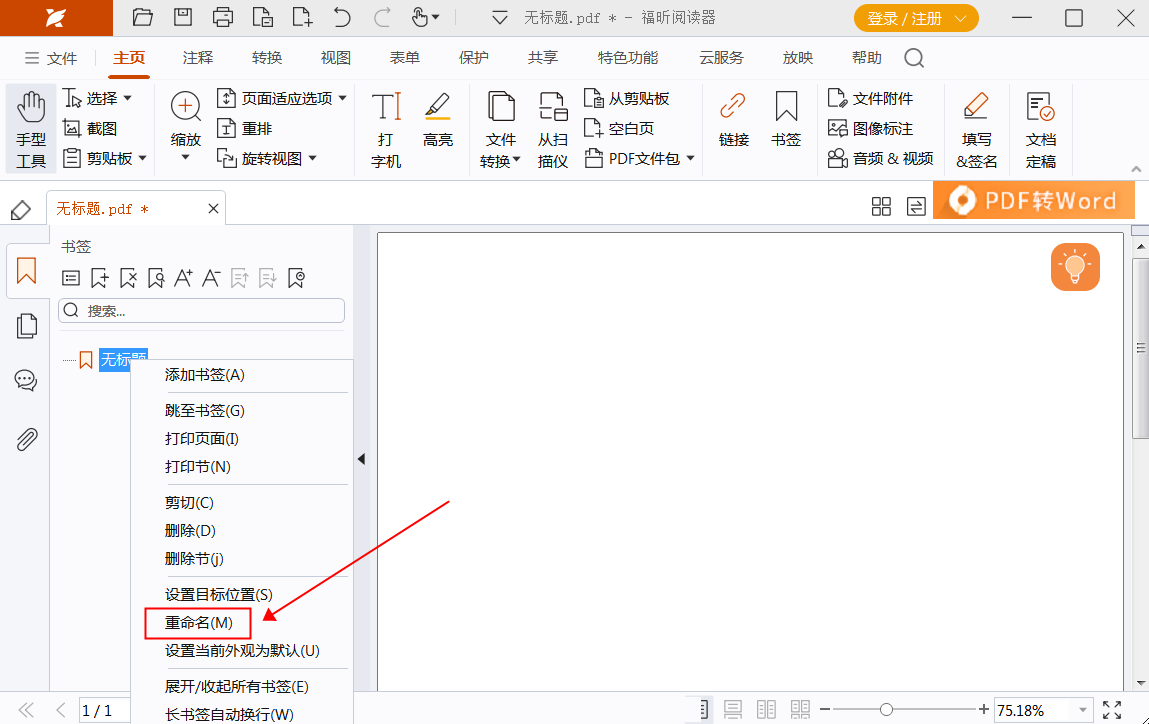
在工作中,当我们需要为PDF文件添加目录时,通常会使用PDF书签工具来实现这一操作。然而,如果在制作完PDF目录后发现某个书签名中存在错别字,我们该如何进行修改呢?如何对PDF书签进行重新命名呢?希望可以得到相关指导。

打开PDF文件是第一步。
首先,您需要在您的电脑上下载并安装【福昕PDF编辑器MAC版】。下载后,双击打开软件并选择打开按钮,然后导入您想要编辑的PDF文件。
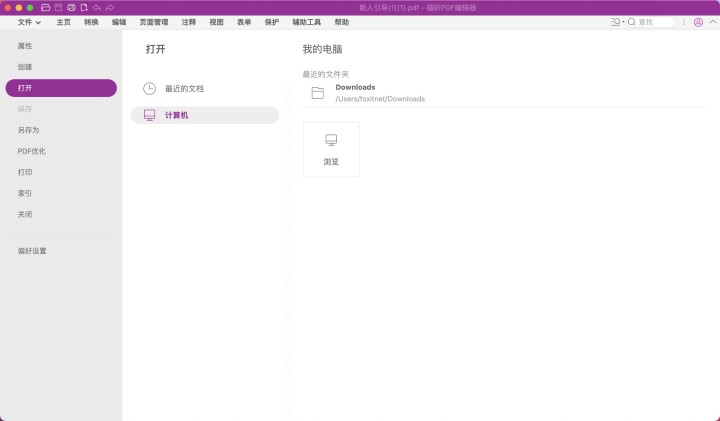
第二步:调整书签名称。在这一步,您需要选择一个新的书签名称来替换原先的名称。重新命名书签可以让您更容易地找到和识别您保存的网页链接。记得选择一个简洁明了的名称,让您在浏览书签时能够快速找到需要的链接。
在PDF文档中打开书签目录后,只需右键点击需要修改名称的书签,选择“重命名”即可完成操作。
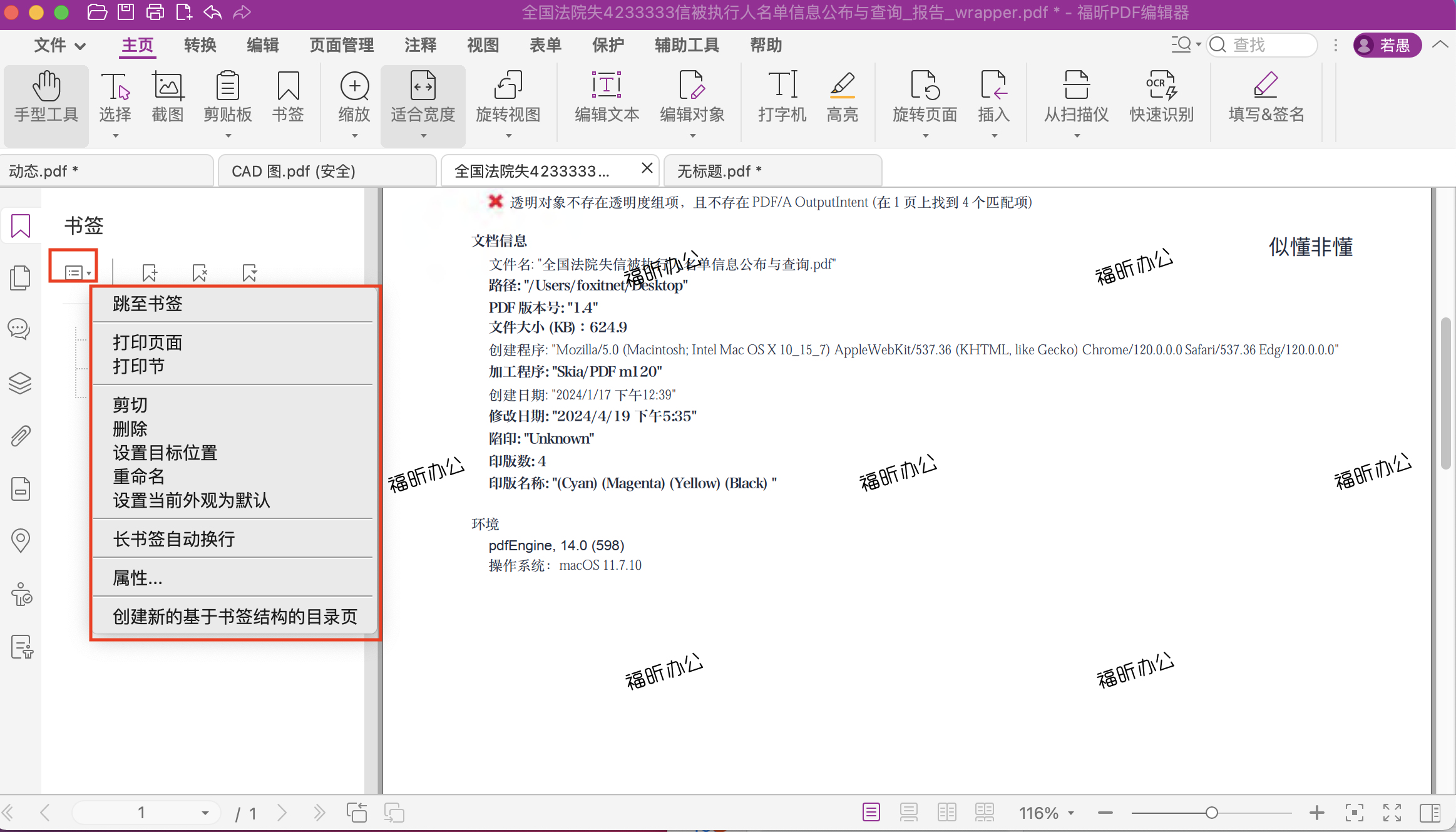
福昕PDF编辑器是一款功能强大的PDF编辑工具,特别擅长快速编辑书签。用户可以轻松添加、删除和重命名PDF文档中的书签,帮助整理和管理文件内容。不仅如此,这个工具还支持批量添加书签,极大提高了工作效率。通过简单的操作,用户可以快速定位到需要的页面,节省大量时间。总的来说,这个工具给用户提供了便捷的PDF编辑体验,尤其在书签管理方面表现出色,是不可多得的好帮手。
本文地址:https://www.foxitsoftware.cn/company/product/12461.html
版权声明:除非特别标注,否则均为本站原创文章,转载时请以链接形式注明文章出处。